¿Está lleno el almacenamiento de su televisor Samsung o desea solucionar el problema de una aplicación? Desinstalar la aplicación Samsung TV ayudará en ambos escenarios. Si se pregunta cómo eliminar aplicaciones de su televisor inteligente Samsung, ha llegado a la página correcta.
En esta publicación, aprenderá cómo desinstalar aplicaciones de su televisor inteligente Samsung y cómo volver a instalarlas. aplicaciones Comencemos con el método más fácil para eliminar y reinstalar aplicaciones en televisores Samsung.
Método 1: desinstalar aplicaciones en Samsung Smart TV desde la configuración de aplicaciones
Desinstalar aplicaciones de su televisor inteligente Samsung eliminará sus datos y también elimínelos de la pantalla de inicio.

Paso 1: En la pantalla de inicio de su televisor inteligente Samsung, seleccione las opciones de aplicaciones para ir a la tienda de aplicaciones de su televisor.
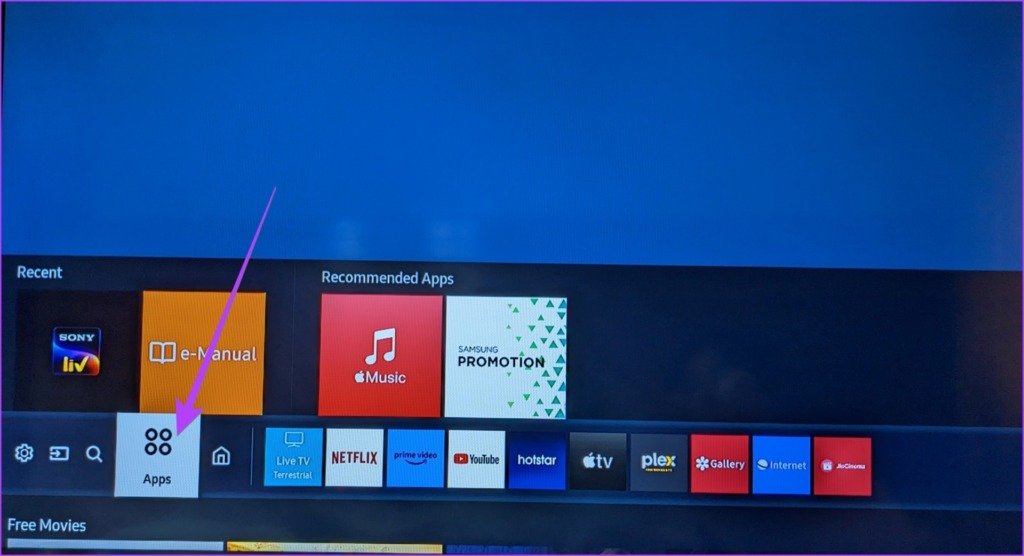
Paso 2: en la pantalla de aplicaciones, seleccione el ícono de Configuración en la esquina superior derecha.
Paso 3: Navegue hasta la aplicación que desea eliminar. Aparecerá un menú automáticamente debajo de la aplicación seleccionada.
Paso 4: Desplácese hacia abajo en el menú y seleccione Eliminar. Es posible que aparezca una ventana emergente de confirmación. Seleccione Eliminar.
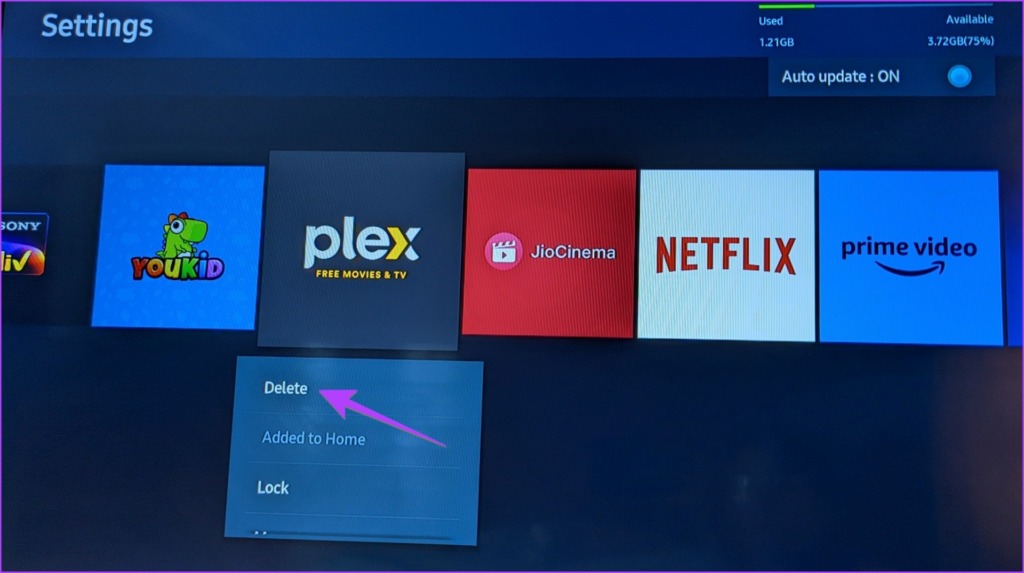
Nota: Este método funcionará en los modelos K, M, N y R o la serie 2017-2019.
Método 2: Desinstalar aplicaciones en TV Samsung de Pantalla de aplicaciones
Si el método anterior no funciona, sigue estos pasos para eliminar aplicaciones de tu televisor Samsung.
Paso 1: Seleccione Aplicaciones en la pantalla de inicio de su televisor.
Paso 2: En la pantalla Aplicaciones, desplácese hacia abajo hasta la sección Aplicaciones descargadas.
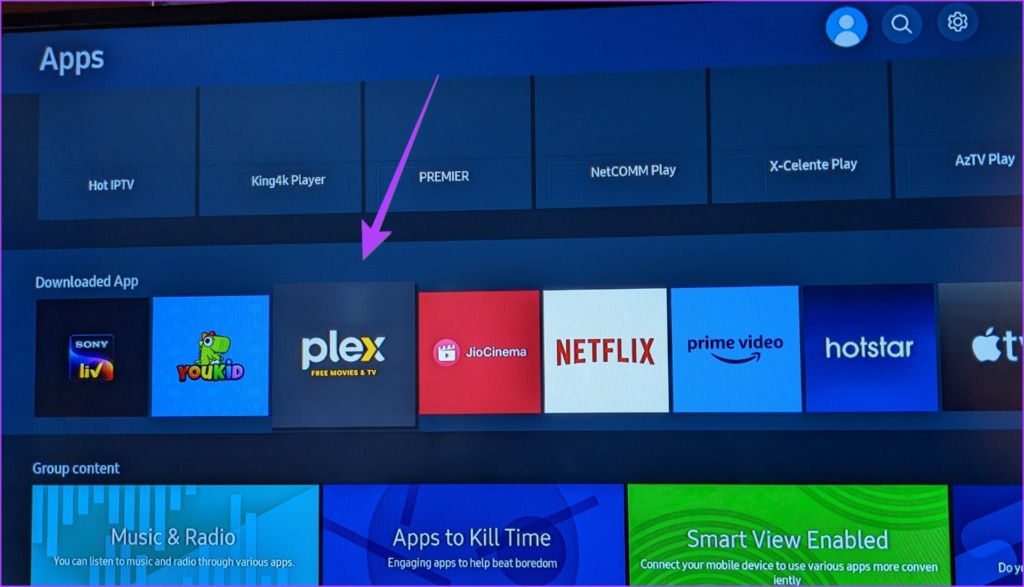
Paso 3: Desplácese por la lista de aplicaciones descargadas y deténgase en la aplicación que desea eliminar.
Paso 4: Usando el botón Seleccionar en el control remoto , mantén presionada la aplicación seleccionada hasta que veas un menú.
Paso 5: selecciona Eliminar en el menú y confirma en la pantalla que aparece.
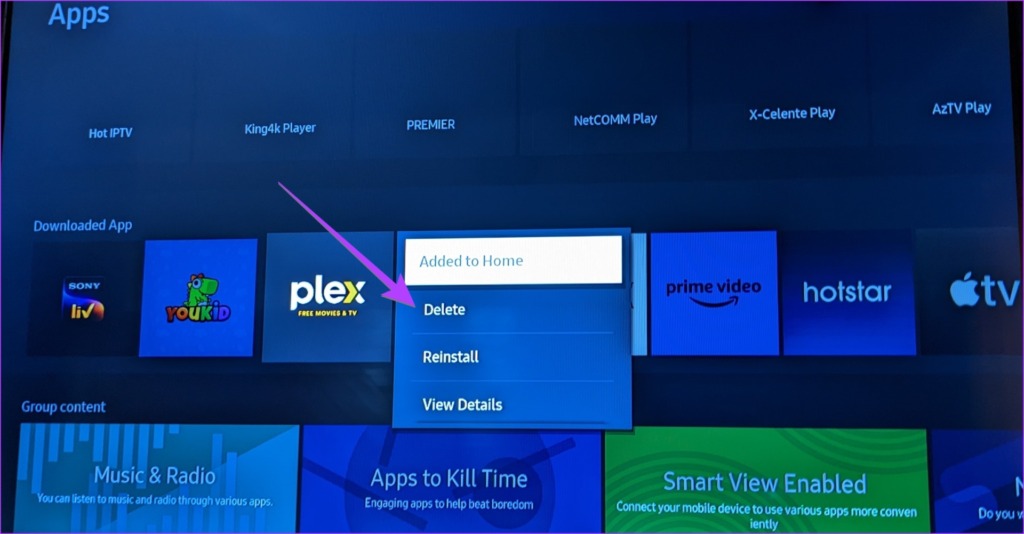
Nota: Para modelos de TV más antiguos, es decir, 2015-2016, vaya a Aplicaciones en la pantalla de inicio. Luego, vaya a Mis aplicaciones > Opciones > Eliminar. Seleccione las aplicaciones que desee eliminar y presione Eliminar.
Método 3: Cómo eliminar varias aplicaciones de Samsung Smart TV
Para eliminar varias aplicaciones de su televisor Samsung, siga estos pasos:
Paso 1: Seleccione la opción Configuración en la pantalla de inicio de su televisor Samsung.
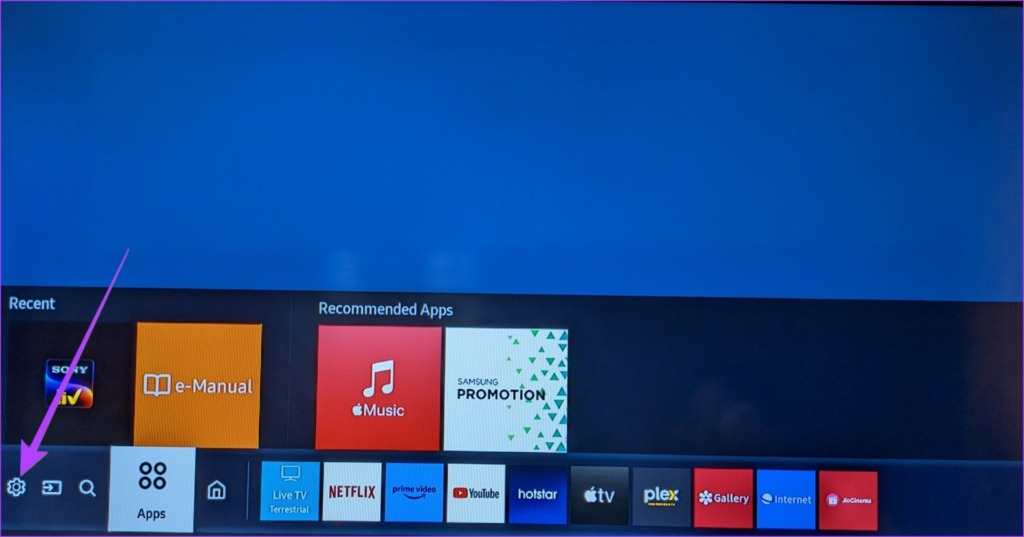
Paso 2: Vaya a Soporte seguido de Cuidado del dispositivo.
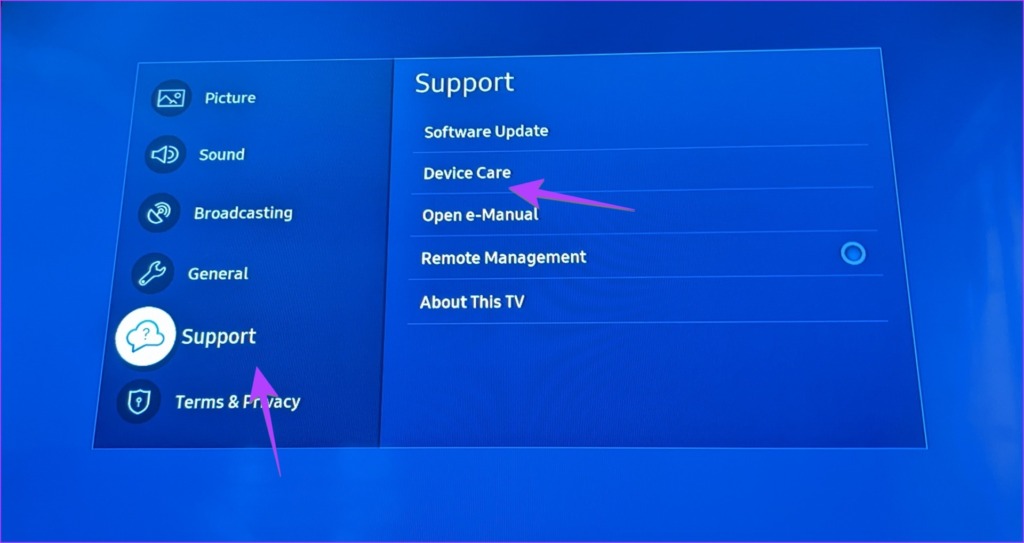
Paso 3: Espere unos segundos y luego seleccione Administrar almacenamiento en la parte inferior.
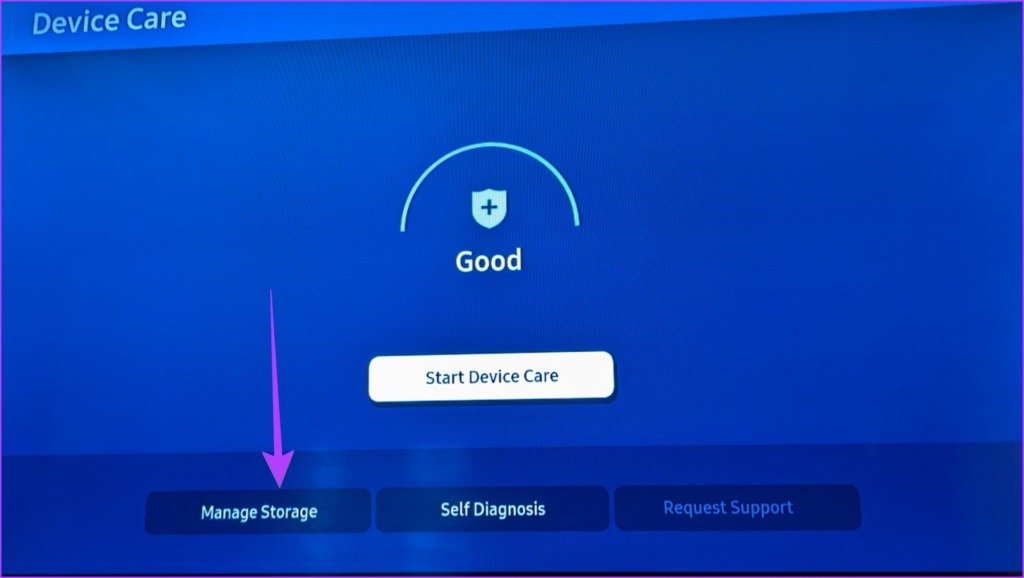
Paso 4: Verá las aplicaciones instaladas en su televisor Samsung. Aquí puede administrar las aplicaciones instaladas, como eliminarlas y borrar el caché y los datos de las aplicaciones. Vaya a la aplicación que desea eliminar. Presione el botón Seleccionar en el control remoto para seleccionar la aplicación. Del mismo modo, seleccione otras aplicaciones que desee eliminar.
Paso 5: después de seleccionar varias aplicaciones, vaya al botón Eliminar en la parte superior y selecciónelo. Aparecerá la pantalla de confirmación de eliminación. Seleccione Aceptar.
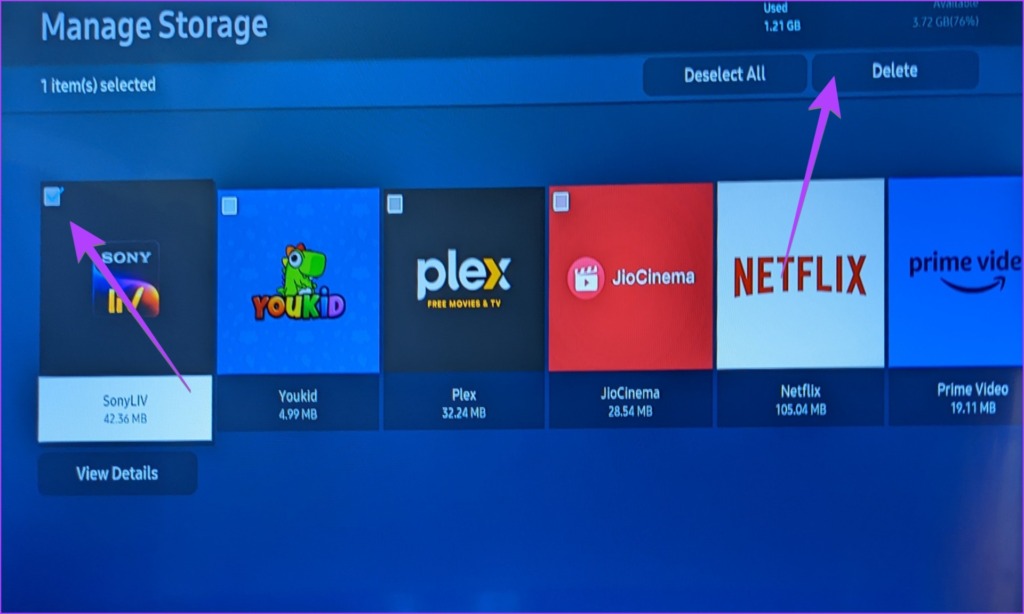
Método 4: la forma más fácil de reinstalar aplicaciones en Samsung Smart TV
Si desea reinstalar una aplicación en su televisor, Samsung ofrece una forma nativa de hacerlo. Al reinstalar una aplicación, la propia TV la eliminará y la volverá a instalar automáticamente. Todo lo que necesita hacer es presionar el botón Reinstalar. Reinstalar una aplicación ayuda a solucionar problemas cuando no funciona correctamente.
Tenga en cuenta que este método no eliminará los datos de la aplicación ni cerrará la sesión de la aplicación. El ícono de la aplicación tampoco se eliminará de la pantalla de inicio del televisor.
Siga estos pasos para reinstalar una aplicación en su televisor inteligente Samsung:
Paso 1: Siga los primeros dos pasos del primer método, es decir, vaya a Aplicaciones desde la pantalla de inicio del televisor y luego seleccione el ícono de Configuración.
Paso 2: Luego, navegue hasta el aplicación que desea reinstalar. Aparecerá un menú. Desplácese hacia abajo en el menú y seleccione Reinstalar.
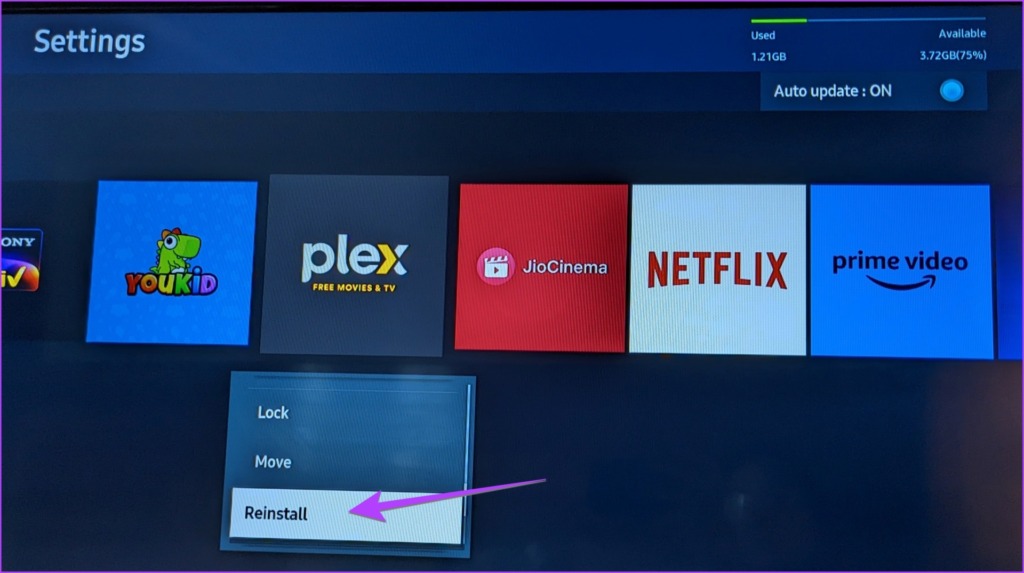
Sugerencia: Sepa cómo corregir YouTube que no funciona en la TV.
Método 5: Eliminar y reinstalar aplicaciones en Samsung Smart TV
Si desea eliminar los datos de la aplicación pero también instalar la aplicación nuevamente, debe reinstalarla manualmente. Para eso, primero deberá eliminar la aplicación Samsung TV y luego instalarla desde App Store.
Paso 1: Siga cualquiera de los primeros 3 métodos para eliminar una aplicación de tu televisor inteligente Samsung. Digamos que queremos desinstalar Plex. Entonces, primero, desinstale Plex de su televisor.
Paso 2: Después de desinstalar la aplicación, vaya a Aplicaciones desde la pantalla de inicio de su televisor.
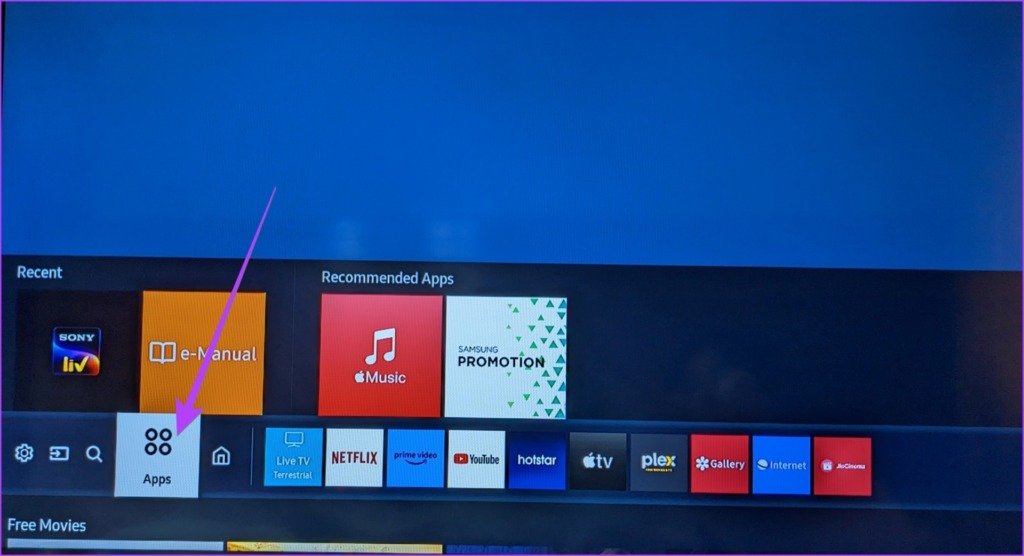
Paso 3: seleccione el ícono de búsqueda de aplicaciones en la parte superior.
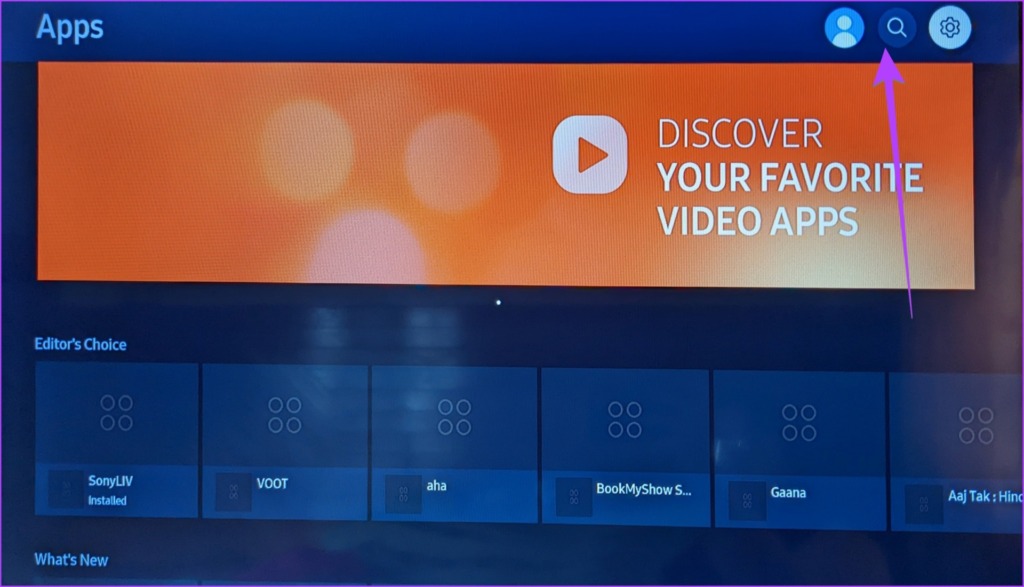
Paso 4: Escriba el nombre de la aplicación que desea reinstalar. En nuestro ejemplo, es Plex. Ahora, seleccione Plex cuando aparezca.
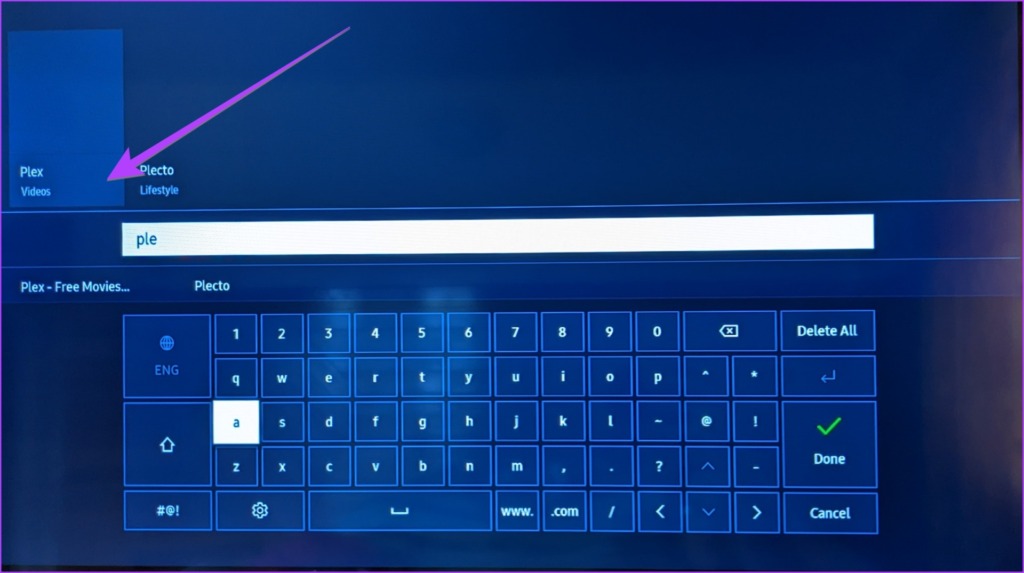
Paso 5: aparecerá la pantalla de información de la aplicación. Seleccione el botón Instalar para reinstalar la aplicación eliminada en su televisor Samsung. Deberá volver a iniciar sesión en la aplicación eliminada.
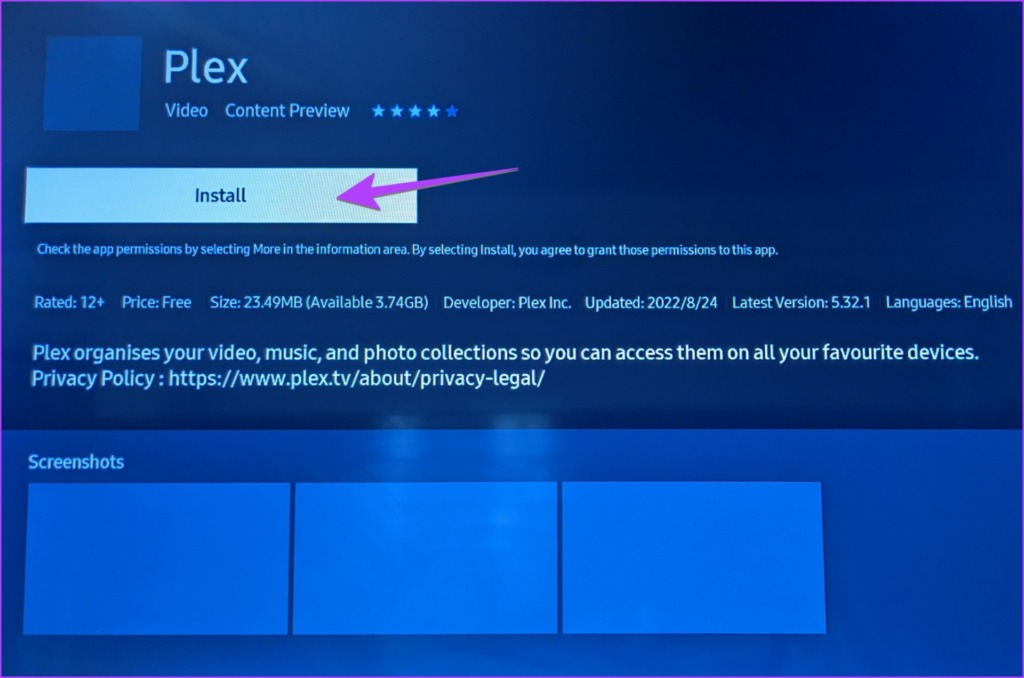
Consejo: Aprende cómo arreglar Netflix que no funciona en la TV.
Bonificación: Cómo eliminar aplicaciones de la pantalla de inicio
El televisor inteligente Samsung muestra un montón de aplicaciones en la pantalla de inicio del televisor. Si no desea ver una aplicación en la pantalla de inicio, simplemente puede eliminarla en lugar de eliminarla por completo. Siga los pasos a continuación.
Paso 1: En la pantalla de inicio de su televisor, navegue hasta la aplicación que desea eliminar de la pantalla de inicio.
Paso 2: Mantenga presionado el botón Seleccionar en el control remoto hasta que vea un menú.
Paso 3: Elija Eliminar del menú.
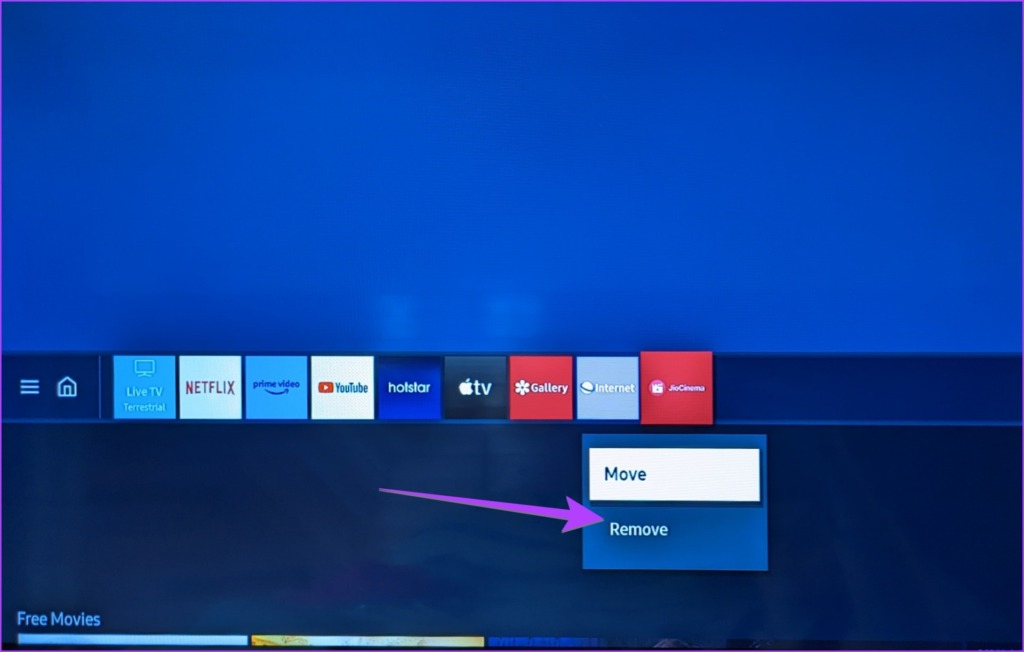
Preguntas frecuentes sobre la desinstalación de aplicaciones en Samsung Smart TV
1. ¿Por qué no puedo eliminar algunas aplicaciones en el televisor Samsung?
No puede desinstalar las aplicaciones preinstaladas como Netflix, Amazon Prime, YouTube, etc., de su televisor inteligente Samsung.
2. ¿Cómo liberar almacenamiento en un televisor Samsung?
Para liberar almacenamiento, debe desinstalar las aplicaciones que no usa en su televisor. Además de eso, debe borrar el caché de las aplicaciones instaladas yendo a Configuración> Soporte > Cuidado del dispositivo > Administrar almacenamiento. Seleccione la aplicación y presione el botón Borrar caché.
3. ¿Cómo volver a agregar una aplicación a la pantalla de inicio del televisor Samsung?
Para mostrar una aplicación en la pantalla de inicio del televisor, vaya al ícono Aplicaciones > Configuración y céntrese en la aplicación deseada. Elija Agregar a inicio en el menú.
Cambiar a Streaming Sticks
Así es como puede eliminar y reinstalar aplicaciones en el televisor inteligente Samsung. En caso de que no le guste la experiencia de TV de Samsung, siempre puede conectar una caja de Android TV o un dispositivo de transmisión a su televisor.